Facebook là một mạng xã hội phổ biến trên toàn thế giới, không còn xa lạ với người dùng. Hiện nay, có rất nhiều fanpage được tạo ra, nhưng tên của trang vẫn có thể không hấp dẫn đối với khách hàng. Trong bài viết này, Công Ty Quảng Cáo Marketing Online Limoseo sẽ hướng dẫn bạn cách thay đổi tên fanpage facebook một cách nhanh chóng và đơn giản, trên điện thoại di động và máy tính.

MỤC LỤC
1. Những lưu ý quan trọng khi thay đổi tên Fanpage Facebook
Trước khi bắt tay vào việc thay đổi tên Fanpage Facebook, để đảm bảo quá trình thay đổi được diễn ra nhanh chóng và thành công, bạn cần lưu ý những điều sau:
- Bạn phải là quản trị viên của Fanpage mà bạn muốn thay đổi tên.
- Tránh thay đổi tên Fanpage quá thường xuyên trong một khoảng thời gian ngắn. Mặc dù Facebook chưa quy định rõ thời gian đổi tên lại sau bao lâu, tuy nhiên, nếu bạn thay đổi tên Fanpage quá nhiều lần trong một thời gian ngắn, Fanpage của bạn có thể bị Facebook nghi ngờ spam và bị khóa.
- Chọn vị trí thay đổi tên Fanpage không bị hạn chế tính năng thay đổi tên trang Fanpage.
- Trước khi đổi tên Fanpage, bạn cần đọc kỹ chính sách về đổi tên và đặt tên trang Fanpage của Facebook.

2. Cách đổi tên fanpage facebook trên máy tính
Hướng dẫn này được thực hiện trên trình duyệt Google Chrome trên máy tính Dell. Các bạn có thể thực hiện tương tự trên MacOS hoặc trình duyệt trên điện thoại.
2.1 Cách đổi tên fanpage facebook nhanh
Để thay đổi tên Fanpage trên trình duyệt máy tính, bạn cần truy cập vào trang Facebook và đăng nhập tài khoản của mình. Sau đó, chọn trang Fanpage mà bạn muốn thay đổi tên và nhấp vào nút “Chỉnh sửa thông tin trang”. Tại trang “Thông tin cơ bản”, bạn di chuyển xuống phần “Tên Trang” và nhập tên mới cho trang Fanpage vào ô “Tên Trang mới”.
Bạn cần điền lý do thay đổi tên Fanpage vào ô “Lý do thay đổi tên” và nhấp vào nút “Lưu thay đổi”. Cuối cùng, xác nhận yêu cầu thay đổi bằng cách nhấp vào nút “Yêu cầu xác nhận”. Thời gian xét duyệt yêu cầu thay đổi tên Fanpage có thể mất vài ngày đến vài tuần tùy thuộc vào lượng yêu cầu của Facebook. Nếu yêu cầu của bạn được chấp nhận, tên Fanpage mới sẽ được áp dụng ngay lập tức.
2.2 Hướng dẫn chi tiết cách đổi tên fanpage facebook trên máy tính
Dưới đây là hướng dẫn chi tiết cách đổi tên Fanpage Facebook:
- Bước 1: Đầu tiên, bạn cần truy cập vào mục Trang trên Facebook bằng đường link facebook.com/pages. Tại đây, bạn sẽ thấy danh sách các Fanpage mà bạn đang quản lý. Chọn trang Fanpage mà bạn muốn đổi tên.
- Bước 2: Sau khi chọn trang Fanpage, bạn bấm vào nút “Chỉnh sửa trang” (Edit Page) trên cột quản lý trang bên trái màn hình. Tại trang chỉnh sửa thông tin trang, bạn chọn mục “Thông tin cơ bản” (Basic Information) và tìm đến phần “Tên trang” (Page Name). Nhập tên mới mà bạn muốn đổi vào ô “Tên mới” (New Page Name).
- Bước 3: Sau khi nhập tên mới, bạn cần xác nhận yêu cầu thay đổi bằng cách nhấp vào nút “Yêu cầu xác nhận” (Request Change). Facebook sẽ kiểm tra yêu cầu của bạn và thông báo kết quả đến bạn qua email.
Lưu ý rằng thời gian xử lý yêu cầu thay đổi tên Fanpage có thể mất vài ngày đến vài tuần tùy thuộc vào lượng yêu cầu của Facebook. Nếu yêu cầu của bạn được chấp nhận, tên Fanpage mới sẽ được áp dụng ngay lập tức. Tuy nhiên, nếu yêu cầu của bạn bị từ chối, bạn vẫn có thể đổi tên lại sau một thời gian nhất định.
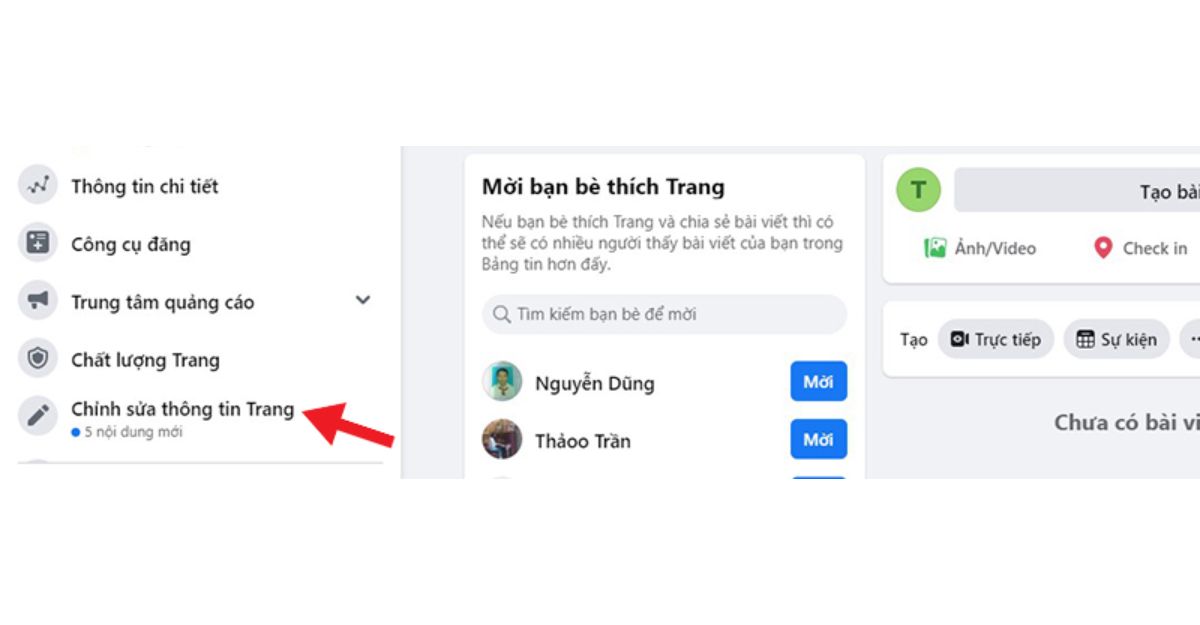
3. Cách đổi tên fanpage facebook nhiều lần trên di động
Hướng dẫn này áp dụng trên ứng dụng Facebook trên điện thoại OPPO, tuy nhiên bạn có thể thực hiện tương tự trên iPhone hoặc điện thoại Android khác.
3.1 Hướng dẫn đổi tên Fanpage Facebook nhanh chóng trên ứng dụng
Để thay đổi tên Fanpage trên ứng dụng Facebook, bạn cần mở ứng dụng và chọn trang Fanpage mà bạn muốn đổi tên ở menu. Sau đó, chọn “Chỉnh sửa trang” và tìm đến mục “Thông tin trang”. Nhập tên mới mà bạn muốn đổi và lưu lại.

3.2 Hướng dẫn thay đổi tên Fanpage Facebook trên ứng dụng chi tiết
Để thay đổi tên Fanpage trên ứng dụng Facebook, bạn cần thực hiện các bước sau:
- Bước 1: Mở ứng dụng Facebook trên điện thoại và chọn menu bằng cách nhấn vào ba gạch ngang ở góc trên bên phải. Tiếp theo, chọn mục “Trang” và chọn trang Fanpage mà bạn muốn đổi tên.
- Bước 2: Sau khi đã vào trang cần đổi tên, bạn chọn nút “Chỉnh sửa trang” (Edit Page) và chọn “Thông tin trang” (Page Info).
- Bước 3: Nhập tên mới mà bạn muốn đổi vào ô “Tên trang” (Page Name) và nhấn nút “Lưu” (Save) để lưu thay đổi.
Chờ đợi và kiểm tra lại sau một vài ngày để xem yêu cầu thay đổi tên Fanpage của bạn đã được xử lý hay chưa. Nếu yêu cầu được chấp nhận, tên Fanpage mới sẽ được áp dụng ngay lập tức. Tuy nhiên, nếu yêu cầu của bạn bị từ chối, bạn vẫn có thể đổi tên lại sau một thời gian nhất định.
4. Câu hỏi thường gặp?
Làm thế nào để biết đổi tên Fanpage Facebook thành công?
➤ Để có thể biết được Fanpage đã đổi tên thành công bạn hãy đi tới phần “Tính minh bạch của Trang” (page transparency). Sau đó nhấp vào “Xem tất cả” để kiểm tra thông tin. Nếu tên Fanpage đã thay đổi thành công thì trong mục “Lịch sử trang” sẽ hiển thị thông tin ngày chỉnh sửa tên thành công của trang.
Bao lâu có thể đổi tên Fanpage Facebook một lần?
➤ Tên Fanpage chỉ được phép chỉnh sửa 7 ngày cho một lần đổi. Vì vậy, khi muốn thay đổi tên Fanpage Facebook bạn cần phải suy nghĩ kỹ và đánh giá xem nó có thật sự cần thiết không nhé.
Lợi ích khi đổi tên Fanpage Facebook?
➤ Mỗi cá nhân hay doanh nghiệp đều có những lý do, mục đích riêng khi đổi tên Fanpage, nhưng nhìn chung việc đổi tên này sẽ nhằm phục vụ một trong những mục đích như: Thay đổi mục đích kinh doanh; Hạn chế việc bị khóa Fanpage; Thu hút thêm khách hàng mới; Dễ dàng sang nhượng lại Fanpage.
Trong bài viết trên, Công Ty Quảng Cáo Marketing Online Limoseo đã cung cấp hướng dẫn về cách thay đổi tên Fanpage Facebook trên cả trình duyệt máy tính và ứng dụng điện thoại. Chúng tôi hy vọng rằng thông tin này sẽ giúp bạn sử dụng Facebook một cách hiệu quả và có trải nghiệm tốt hơn. Đừng ngần ngại chia sẻ bài viết để nhiều người khác cũng có thể biết và áp dụng. Cảm ơn bạn đã đọc và theo dõi!

